Win10屏幕一直闪烁怎么解决?
我们在使用系统的过程中难免会出现很多不好解决的情况,有的用户就遇到了Win1屏幕一直闪烁的情况, 由于用户之前没有处理过类似的事情,所以不知道要怎么进行处理,下面教给大家解决的方法,希望可以帮到大家。
Win10屏幕一直闪烁解决办法
1、右键点击桌面上的此电脑图标,然后选择管理打开。
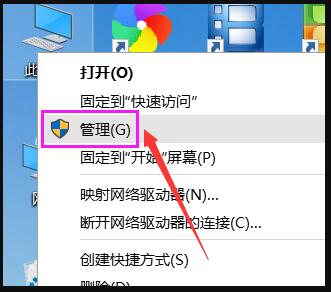
2、在打开的界面中找到双击服务与应用程序然后双击打开它。
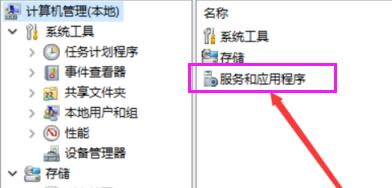
3、继续找到服务选项双击打开。
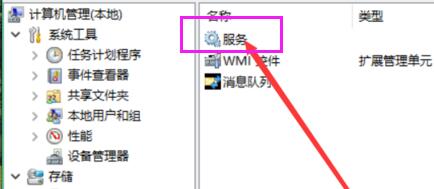
4、然后找到Problem Reports and Solutions Control Panel Support,从左侧点击停止此服务。
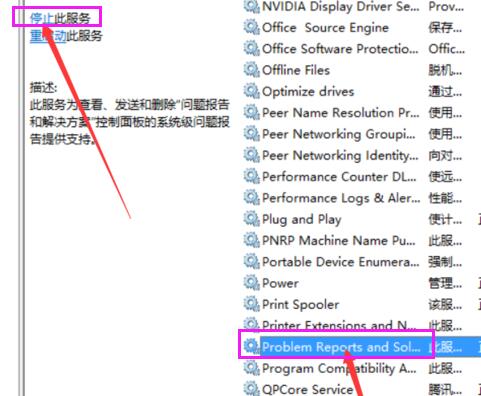
5、然后继续找到Windows Error Reporting Service一样停止此服务。
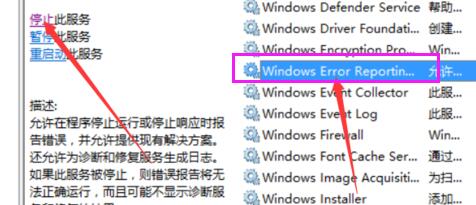
6、完成所有操作后并且重启之后就可以解决win10屏幕一直闪烁的问题了。
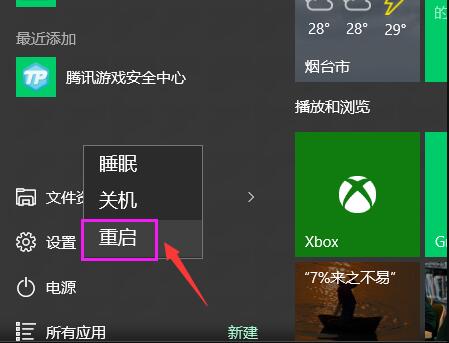
以上就是小编为大家带来Win10屏幕一直闪烁解决办法介绍,希望能帮助到大家!
最新推荐
-
win7如何启动print spooler服务 print spooler服务在哪里打开

win7如何启动print spooler服务?Print Spooler是打印后台处理服务,如果此服务被 […]
-
win11如何启动print spooler服务 printspooler在哪里开启

win11如何启动print spooler服务?print spooler服务如果没有启动,打印机就没办 […]
-
mac怎么分区硬盘分区 mac电脑硬盘分区在哪里

mac怎么分区硬盘分区?mac苹果电脑与常用的windows系统不同,不需要用户对磁盘进行归类划分,那如果 […]
-
win11定位服务在哪里打开 win11开启位置信息服务

win11定位服务在哪里打开?在win11系统中,通过定位服务,用户可以更好的自动设置时区、提供导航、显示 […]
-
win7怎么设置禁止安装软件 win7系统禁止安装软件

win7怎么设置禁止安装软件?在电脑上进行第三方软件应用的安装使用有不安全的因素,如果用户不需要再电脑上进 […]
-
win11怎么关闭用户账户uac控制 win11一直弹出用户账户控制

win11怎么关闭用户账户uac控制?在win11系统中,很多用户在使用会经常遇到在安装应用,或修改系统设 […]
热门文章
win7如何启动print spooler服务 print spooler服务在哪里打开
2win11如何启动print spooler服务 printspooler在哪里开启
3mac怎么分区硬盘分区 mac电脑硬盘分区在哪里
4win11定位服务在哪里打开 win11开启位置信息服务
5win7怎么设置禁止安装软件 win7系统禁止安装软件
6win11怎么关闭用户账户uac控制 win11一直弹出用户账户控制
7win7系统中自带的游戏删除了怎么办 win7自带游戏没了怎么办
8win11文件夹只读模式怎么解除 文件夹只读模式解除步骤
9Win10电脑屏保广告如何取消 关闭win10锁屏界面广告
10edge开发者选项在哪里打开 edge浏览器打开开发者模式
随机推荐
专题工具排名 更多+





 闽公网安备 35052402000378号
闽公网安备 35052402000378号